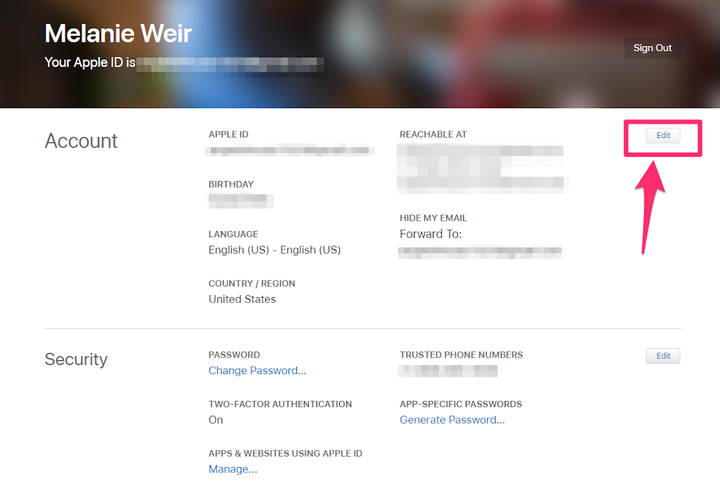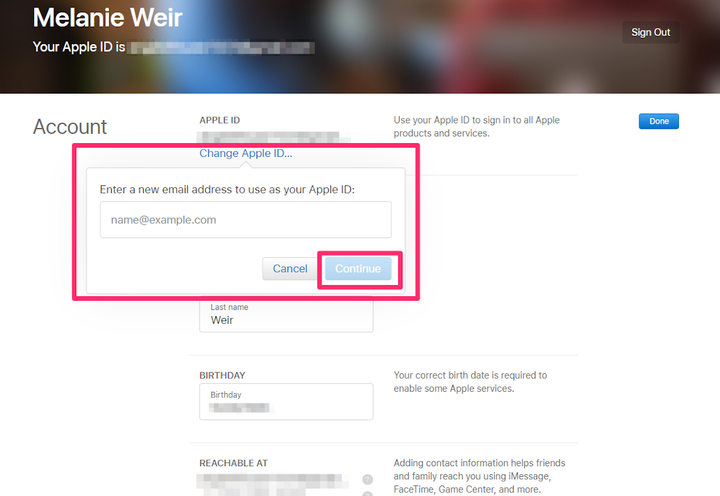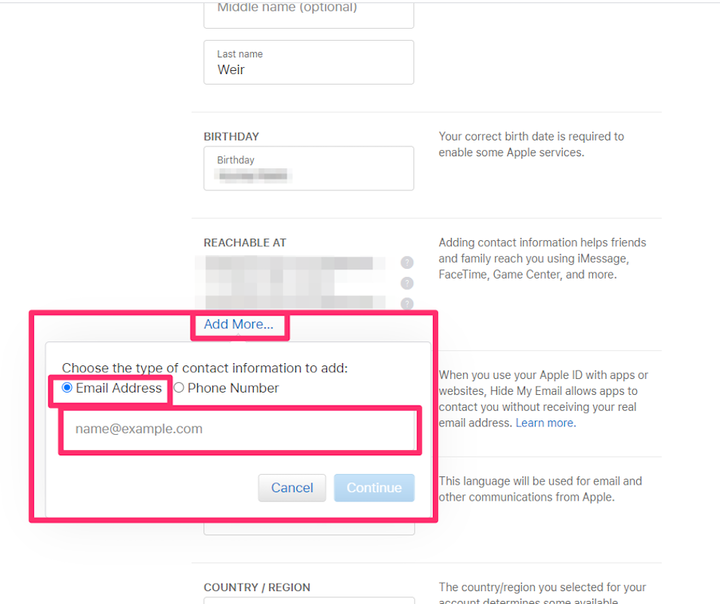Como alterar um endereço de e-mail do ICloud através do ID da Apple
- Você pode alterar seu endereço de e-mail do iCloud alterando o endereço de e-mail associado à sua conta Apple ID.
- O endereço de e-mail associado à sua conta do iCloud é sempre o mesmo que está associado ao seu ID Apple.
- Se você tiver um endereço @icloud.com como seu ID Apple, não poderá alterá-lo, mas poderá adicionar um segundo e-mail à conta.
Às vezes, torna-se necessário alterar seu endereço de e-mail. Talvez você tenha usado seu e-mail de trabalho por um longo tempo, mas desde então deixou o emprego e precisa alterá-lo. Talvez você esteja usando o mesmo identificador de e-mail embaraçoso desde o ensino médio.
Independentemente do motivo, alterar seu e-mail principal em todas as suas contas diferentes pode causar muitas dores de cabeça.
No mínimo, existem alguns sites e serviços que facilitam muito a troca de e-mail, e o serviço iCloud da Apple é um deles.
Seu e-mail do iCloud está vinculado à sua conta Apple ID em todos os seus dispositivos. Portanto, se você deseja alterar seu e-mail do iCloud, deve alterar o e-mail associado ao seu ID Apple. Se o e-mail do seu ID Apple for um endereço @icloud.com, você não poderá alterá-lo – no entanto, você pode adicionar até três endereços de e-mail secundários à sua conta.
Como alterar seu e-mail principal do iCloud através do seu ID Apple
1. Acesse o site do ID Apple e faça login.
2. Clique no pequeno botão "Editar" ao lado da seção "Conta" no site.
Ao lado da seção "Conta", clique em "Editar".
3. No topo do menu da conta, clique no hiperlink “Alterar ID Apple…"
4. Digite o endereço de e-mail que deseja usar e clique em “Continuar”.
Clique no link “Alterar ID Apple”, digite o e-mail que deseja usar e clique em “Continuar”.
5. Se você alterou seu ID Apple para um endereço que não seja da Apple, verifique esse e-mail para obter um código de verificação e insira o código.
6. Depois de verificado, basta acessar o site do iCloud e fazer login com seu novo endereço de e-mail.
Como alterar seu e-mail secundário do iCloud através do seu ID Apple
1. Acesse o site do ID Apple e faça login.
2. Clique no pequeno botão “Editar” ao lado da seção “Conta” no site.
3. Role para baixo até onde diz "Acessível em" e clique no hiperlink para "Adicionar mais".
4. Clique na caixa de e-mail e digite o endereço que deseja usar. Quando terminar, clique em “Continuar”.
Na seção "Acessível em", clique em "Adicionar mais", marque a caixa de e-mail e digite seu novo.
5. Vá para a caixa de entrada desse e-mail e procure o e-mail de verificação. Digite o código no site e seu endereço de e-mail será adicionado à sua conta.